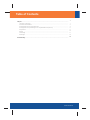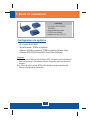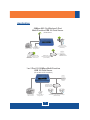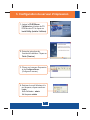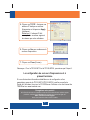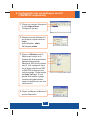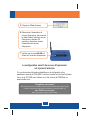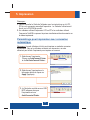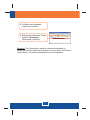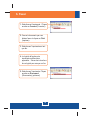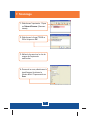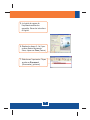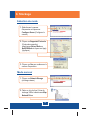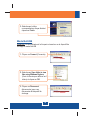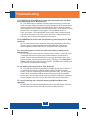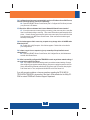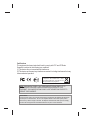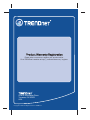Trendnet TE100-MP2U Le manuel du propriétaire
- Catégorie
- La mise en réseau
- Taper
- Le manuel du propriétaire
Ce manuel convient également à
La page est en cours de chargement...

Table of Contents
Table of Contents
Version 09.26.08
Français .................................................. .....................................................................................................
Troubleshooting ...........................................................................................................................................
1
1
3
4
6
8
10
11
13
15
1. Avant de commencer .........................................................................................................................
2. Procéder à l'installation .....................................................................................................................
3. Configuration du serveur d'impression ..............................................................................................
4. ................................................
5. .........................................................................................................................................
6. .................................................................................................................................................
7. ...........................................................................................................................................
8. ............................................................................................................................................
Configuration des paramétrages sans fil (TEW-MP2U uniquement)
Impression
Faxer
Scannage
Stockage

Français
1
1. Avant de commencer
Configuration du système
l'emballage
Remarque :
1. N’installez pas le Centre de contrôle Serveur MFP, ne branchez pas l’imprimante au
serveur d’impression ni l’ordinateur au serveur d’impression avant d’en recevoir la
consigne.
2. Le Centre de contrôle serveur MFP doit être installé sur chaque ordinateur afin
d’utiliser votre imprimante multifonction.
?TE100-MP1U/TE100-MP2U/
TEW-MP2U
?Guide d'installation rapide
?CD-ROM avec utilitaire
?Adaptateur secteur (12V, 1A)
?
émoire: 256 MB ou supérieur ou supérieur
D'un lecteur de CD-ROM
?DriveProcesseur: 300Mhz ou supérieur
? M / 512MB (Window Vista)
? Windows 2000/XP /2003 Server/Vista (32/64-bits)(32/64-bits)
La page est en cours de chargement...

Français
3
2. Procéder à l'installation
Remarque : Veuillez consulter le manuel de votre imprimante pour les
instructions d'installation de l'imprimante.
3. Branchez un câble réseau RJ-45
entre le Switch/Routeur et le port
LAN du serveur d'impression.
5. Allumez l'imprimante.
1. Intallez les pilotes d'imprimante sur
votre PC. Eteignez ensuite
l'imprimante et débranchez-la de
votre ordinateur.
6. Vérifiez que les voyants Power,
Link et USB1 ou USB2 du serveur
d'impression sont allumés.
2. Branchez l'adaptateur secteur au
serveur d'impression et à une
prise de courant.
4. Connectez l'imprimante USB au
port USB du serveur d'impression

Français
4
3. Configuration du serveur d'impression
1. Insérez le CD-ROM avec
l'utilitaire dans le lecteur de CD-
ROM de votre PC et cliquez sur
Install Utility (Installer l'utilitaire).
2. Suivez les instructions de
l'assistant d'installation. Cliquez sur
Finish (Terminer).
3. Cliquez sur le serveur d'impression
et sur Configure Server
(Configurer le serveur).
4. Saisissez le nom d'utilisateur et le
mot de passe, cliquez ensuite sur
Login.
Nom d'utilisateur : admin
Mot de passe: admin

Français
5
7. Cliquez sur Close (Fermer).
6. Cliquez sur Yes pour redémarrer le
serveur d'impression.
Remarque : Pour le TE100-MP1U et le TE100-MP2U, poursuivez par l'étape 5.
6. Cliquez sur TCP/IP. Assignez une
adresse IP statique au serveur
d'impression et cliquez sur Apply
(Appliquer).
Remarque : L'adresse IP doit
correspondre au même segment
de réseau que votre ordinateur.
La configuration du serveur d'impression est à
présent terminée
Si vous désirez des informations détaillées sur la configuration et les
paramètres avancés du TE100-MP1U/TE100-MP2U, veuillez consulter le
Guide de l'utilisateur fourni sur le CD-ROM avec l'utilitaire ou le site Internet de
TRENDnet sur www.trendnet.com.
Enregistrez votre produit
Afin d’être sûr de recevoir le meilleur niveau de service clientèle et le meilleur support
possibles, veuillez prendre le temps d’enregistrer votre produit en ligne sur:
www.TRENDnet.com/register
Nous vous remercions d’avoir choisi Trendnet

Français
6
1. Cliquez sur le serveur d'impression
et sur Configure Server
(Configurer le serveur).
3. Cliquez sur Wireless (sans fil).
Sélectionnez la région ou le
domaine afin de correspondre aux
règlements de votre pays.
Saisissez le SSID de votre réseau
sans fil. Si le cryptage est active
sur ce dernier, sélectionnez WEP
ou WPA-PSK et saisissez votre
code de cryptage. Cliquez ensuite
sur Apply (Appliquer). Si vous
ignorez votre code de cryptage,
contactez votre administrateur
réseau ou identifies-vous sur votre
routeur sans fil.
4. Cliquez sur Yes pour redémarrer le
serveur d'impression.
4. Configuration des paramétrages sans fil
(TEW-MP2U uniquement)
2. Saisissez le nom d'utilisateur et le
mot de passe, cliquez ensuite sur
Login.
Nom d'utilisateur : admin
Mot de passe: admin

Français
7
5. Cliquez sur Close (Fermer).
7. Vérifiez que le voyant WLAN est
allumé sur le serveur d'impression.
6. Débranchez l'alimentation du
serveur d'impression, déconnectez
le câble Ethernet allant au serveur
d'impression, attendez 15
secondes, rebranchez ensuite
l'alimentation du serveur
d'impression.
La configuration sans fil du serveur d’impression
est à present terminée
Si vous désirez des informations détaillées sur la configuration et les
paramètres avancés du TEW-MP2U, veuillez consulter le Guide de l'utilisateur
fourni sur le CD-ROM avec l'utilitaire ou le site Internet de TRENDnet sur
www.trendnet.com.
Enregistrez votre produit
Afin d’être sûr de recevoir le meilleur niveau de service clientèle et le meilleur support
possibles, veuillez prendre le temps d’enregistrer votre produit en ligne sur:
www.TRENDnet.com/register
Nous vous remercions d’avoir choisi Trendnet

Français
8
5. Impression
Remarque :
1. Veuillez consulter le Guide de l'utilisateur pour les instructions sur le LPR,
IPP et sur la connexion manuelle d'impression. Le Guide de l'utilisateur est
fournit sur le CD-ROM du produit.
2. Un ordinateur utilisant l'impression LPR ou IPP et un ordinateur utilisant
l'impression NetUSB ne peuvent imprimer simultanément des documents sur
la même imprimante.
Paramétrage pour impression avec connexion
automatique
Remarque : Un seul utilisateur à la fois peut imprimer en mode de connexion
automatique. Dès qu’un utilisateur a terminé son impression, un autre
utilisateur peut utiliser l’imprimante pour imprimer ou scanner.
1. Sélectionnez l'imprimante.
Cliquez sur AutoConnect Printer
et sur Set AutoConnect Printer .
2. Sélectionnez l'imprimante ou le
télécopieur désiré et cliquez sur
Apply (Appliquer).
3. Le Centre de contrôle serveur USB
MFP indiquera alors que
l'imprimante est une
AutoConnected Printer.

Français
9
5. Sélectionnez l'imprimante. Cliquez
ensuite sur Disconnect.
(Déconnecter) (optionnel)
Remarque: Pour l'impression en mode de connexion automatique, un
utilisateur ne doit pas attendre que l'utilisateur en cours clique sur Disconnect.
Suivez l'étape 1 pour devenir propriétaire du serveur d'impression.
4. L'utilsateur peut maintenant
commencer à imprimer.

3. Sélectionnez l'imprimante en tant
que fax.
1. Sélectiionnez l'imprimante. Cliquez
ensuite sur Connect (Connecter).
2. Ouvrez le document que vous
désirez faxer et cliquez sur Print
(Imprimer).
4. Le logiciel de fax de votre
imprimante multifonctions
apparaîtra. Suivez les instructions
de ce logiciel pour envoyer un fax.
5. Sélectionnez l'imprimante. Cliquez
ensuite sur Disconnect.
(Déconnecter) (optionnel)
Français
10
6. Faxer

7. Scannage
Français
11
1. Sélectionnez l'imprimante. Clquez
sur Network Scanner (Scanneur
réseau).
2. Sélectionnez le format TWAIN ou
WIA et cliquez sur OK.
3. Mettez le document sur la vitre du
scanner de l'imprimante
multifonction.
4. Donnez-lui un nom, sélectionnez le
type d'image et choisissez le
chemin désiré. Cliquez ensuite sur
Scan.

6. Répétez les étapes 3, 4 et 5 pour
scanner d'autres documents.
Sinon, cliquez sur Close (Fermer).
5. Le logiciel du scanner de
l'imprimante multifonction
apparaîtra. Suivez les instructions
du logiciel.
Français
12
7. Sélectionnez l'imprimante. Cliquez
ensuite sur Disconnect.
(Déconnecter) (optionnel)

Sélection du mode
Mode serveur
2. Cliquez sur Supported Protocols
(Protocoles supportés),
sélectionnez Server Mode ou
NetUSB Mode et cliquez sur Apply
(Appliquer).
1. Sélectionnez le serveur
d'impression et cliquez sur
Configure Server (Configurer le
serveur).
3. Cliquez sur Yes pour redémarrer le
serveur d'impression.
1. Cliquez sur Network Storage
(stockage réseau).
8. Stockage
2. Faites un clic droit sur l'icône de
stockage USB et sélectionnez Map
Network Drive.
Français
13

Mode NetUSB
3. Sélectionnez la lettre
correspondant au disque désiré et
cliquez sur Finish.
1. Cliquez sur Connect (Connecter).
Remarque: Un seul utilisateur à la fois peut se brancher sur le dispositif de
stockage en mode NetUSB
2. Sélectionnez Open folder to view
files using Windows Explorer
(Ouvrir le dossier pour afficher les f
ichiers) et cliquez sur OK.
3. Cliquez sur Disconnect
(déconnecter) pour vous
déconnecter du dispositif de
stockage.
Français
14
La page est en cours de chargement...
La page est en cours de chargement...
La page est en cours de chargement...
La page est en cours de chargement...
-
 1
1
-
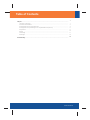 2
2
-
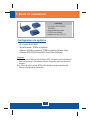 3
3
-
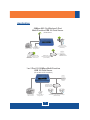 4
4
-
 5
5
-
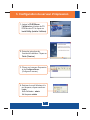 6
6
-
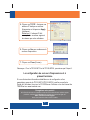 7
7
-
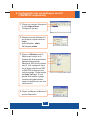 8
8
-
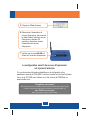 9
9
-
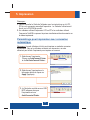 10
10
-
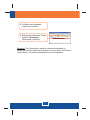 11
11
-
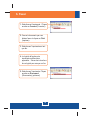 12
12
-
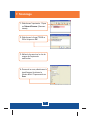 13
13
-
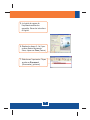 14
14
-
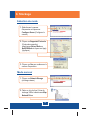 15
15
-
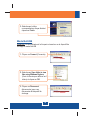 16
16
-
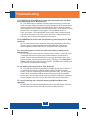 17
17
-
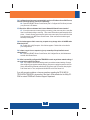 18
18
-
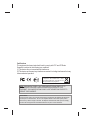 19
19
-
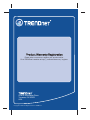 20
20
Trendnet TE100-MP2U Le manuel du propriétaire
- Catégorie
- La mise en réseau
- Taper
- Le manuel du propriétaire
- Ce manuel convient également à
dans d''autres langues
- English: Trendnet TE100-MP2U Owner's manual
Documents connexes
-
Trendnet TEW-P11G Le manuel du propriétaire
-
Trendnet TEW-MP1U Fiche technique
-
Trendnet TE100-MP1U Le manuel du propriétaire
-
Trendnet TE100-MP2U Fiche technique
-
Trendnet TEW-MP2U Fiche technique
-
Trendnet TEW-432BRP Quick Installation Guide
-
Trendnet TEW-423PI Quick Installation Guide
-
Trendnet TEW-P1UG Quick Installation Guide
-
Trendnet TEW-P1PG Quick Installation Guide
-
Trendnet TE100-P1P Quick Installation Guide